Cómo comprobar si Windows 11 24H2 está instalado en tu PC
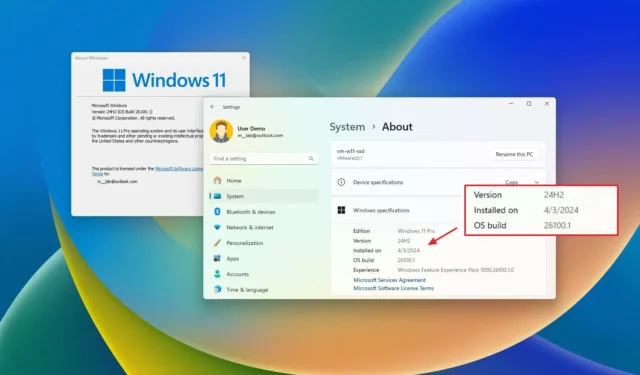
- Para verificar si Windows 11 24H2 está instalado en su computadora, use el método abreviado de teclado “Tecla de Windows + R” , ingrese el comando “winver” , haga clic en “Aceptar” y confirme el número de versión.
- Otra forma es abrir Configuración > Sistema > Acerca de y confirmar si la versión 24H2 está instalada en la sección «Especificaciones de Windows» .
En Windows 11, si desea verificar si la versión 24H2 ya está instalada en su computadora, el sistema proporciona al menos dos formas de hacerlo y en esta guía le mostraré cómo. Aunque el sistema operativo debería mostrar una experiencia de bienvenida después de una actualización, informándole de los nuevos cambios, esto rara vez sucede y en realidad no le indica el número de versión. Sólo recibirá una breve descripción general de los nuevos cambios.
En 2024, la actualización de funciones se conoce como versión 24H2 (también conocida como Actualización de Windows 11 2024), que refleja el año (24) y parte del año (H2 o mitad dos) que indica cuándo la compañía planea implementarla. afuera.
Si desea confirmar que Windows 11 24H2 está instalado en su dispositivo, puede usar el comando «winver» y la página de configuración «Acerca de» .
Es importante tener en cuenta que se espera que la actualización de funciones comience a implementarse en septiembre de 2024. Si verifica la versión antes de que esté disponible oficialmente, es probable que el dispositivo todavía esté en una de las versiones anteriores, como la versión 23H2 o 22H2. Si es así, puedes actualizar a la nueva versión antes de tiempo siguiendo estas instrucciones.
En esta guía, te enseñaré los pasos para confirmar si Windows 11 24H2 ya está instalado en tu computadora.
- Compruebe si Windows 11 24H2 está instalado desde Winver
- Compruebe si Windows 11 24H2 está instalado desde Configuración
Compruebe si Windows 11 24H2 está instalado desde Winver
Para verificar si su computadora tiene instalado Windows 11 24H2, siga estos pasos:
-
Abra Inicio en Windows 11.
- Busque winver y presione Enter.
-
Compruebe si el cuadro de diálogo «Acerca de Windows» dice «Versión 24H2» y «OS Build 26100.xxx».
Si el cuadro de diálogo muestra la “Versión 24H2” junto con la “Compilación del SO 26100.xxx” o un número de compilación superior, entonces está instalada la actualización de Windows 11 2024.
Compruebe si Windows 11 24H2 está instalado desde Configuración
Para confirmar que tiene Windows 11 24H2 instalado desde la aplicación Configuración, siga estos pasos:
-
Configuración abierta .
-
Haga clic en Sistema .
-
Haga clic en la página Acerca de en el lado derecho.
-
Consulte la sección «Especificaciones de Windows» y confirme que la «Edición» es «Windows 11».
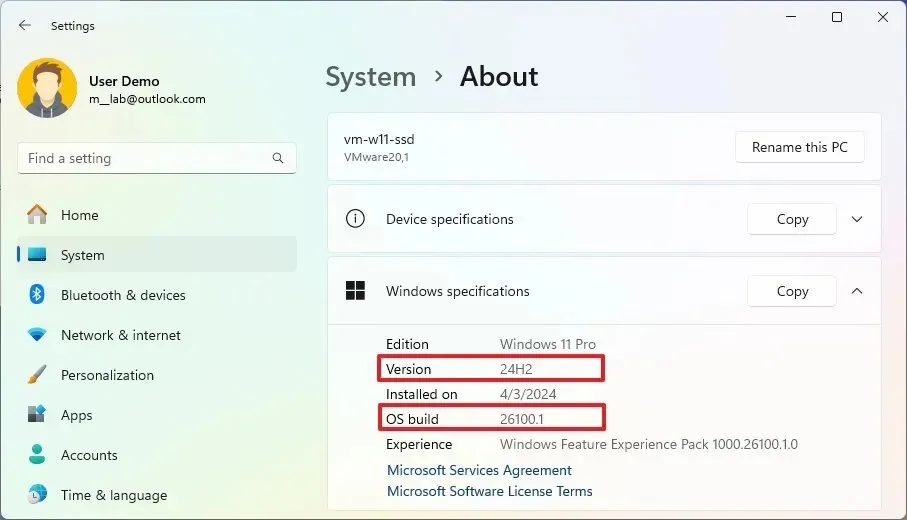
Si la página «Acerca de» muestra el número «24H2» y el número de compilación es igual o superior a «26100.xxx», está ejecutando la siguiente versión del sistema operativo.


Deja una respuesta